Viva 中的解答:提問
Viva 中的解答能讓員工與主題專家聯繫,讓他們的問題獲得解答,並提高整體學習能力。
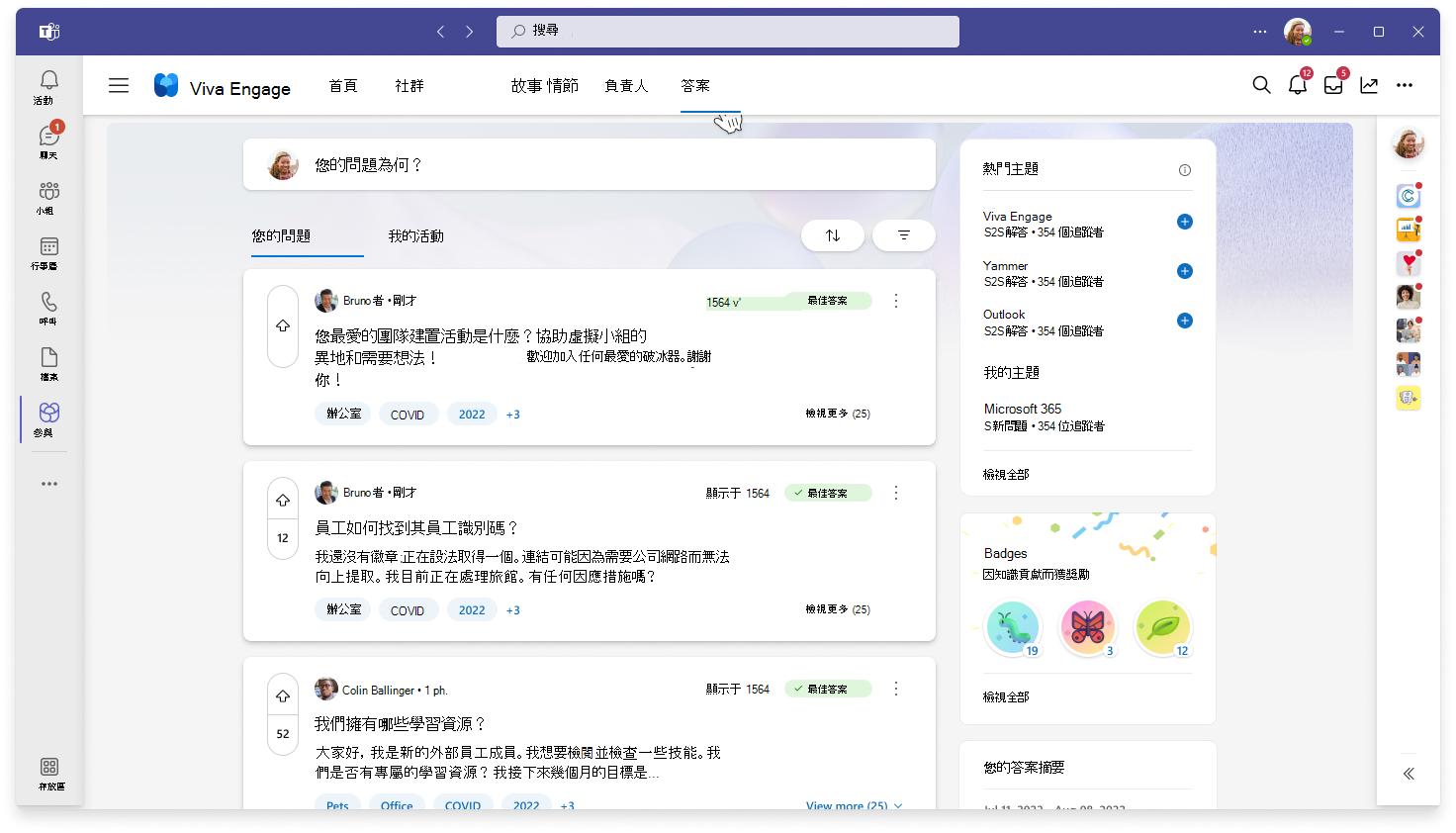
附註: Viva 中的解答需要 Viva Engage 知識服務方案。 在這裡深入了解授權。
步驟 1:提問
選取 [Viva Engage Teams 應用程式中的 [解答] 索引標籤,以開始您的解答體驗。 如果列出的問題都不符合您要尋找的問題,請提出問題。
附註: 當您在 Answers 中張貼問題時,請包含描述主題的主題,以協助將您的問題分類。 深入瞭解 主題的運作方式。
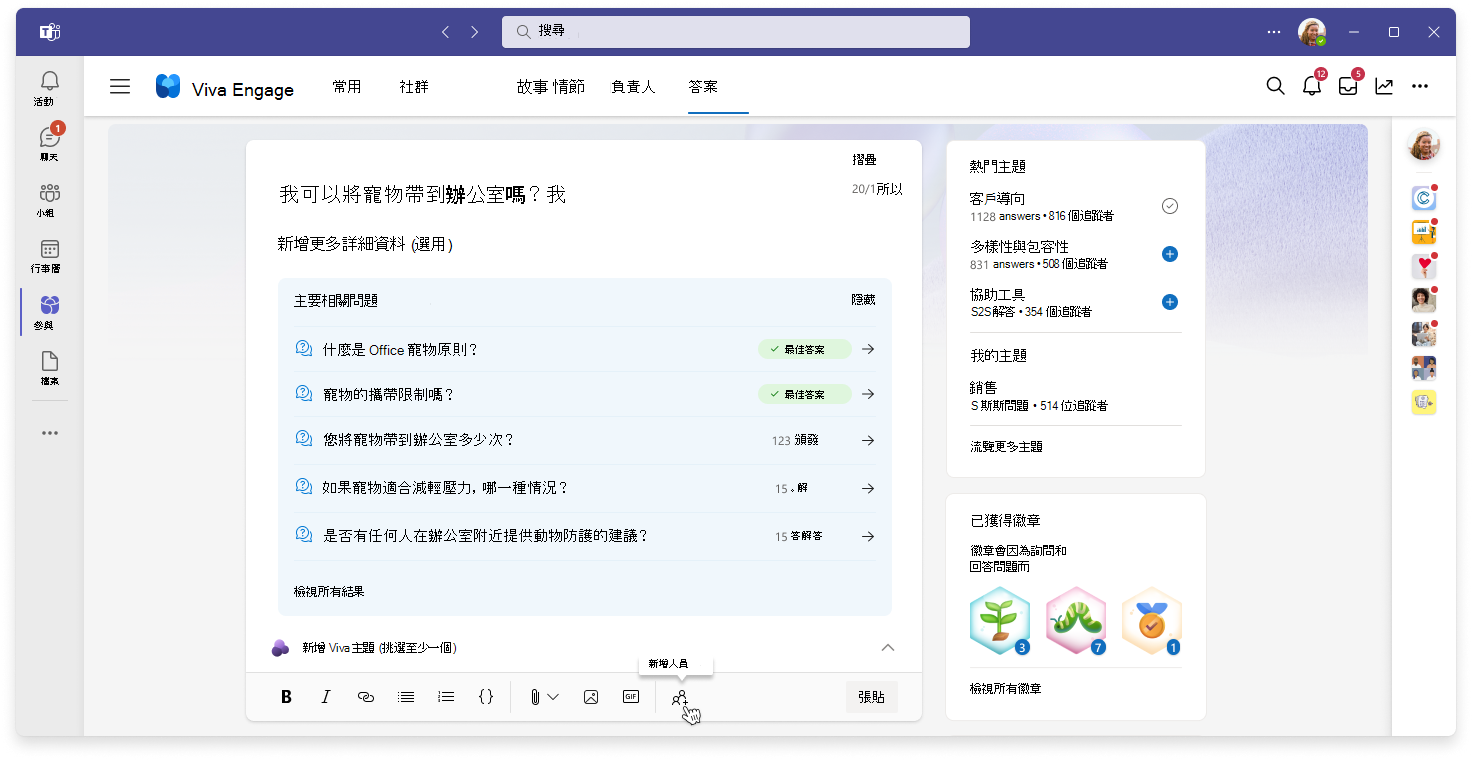
步驟 2:新增主題
當您在 Answers 中輸入問題時,Viva Engage 提供最多三個 AI 建議主題,讓您包含在您的問題中。
若要產生 AI 建議的主題,當您完成輸入問題時,請按兩下問題欄位以外的任何位置。
選取最相關的主題以包含在您的問題中。 將主題新增至 Answers 後,其他人就可以使用該主題。
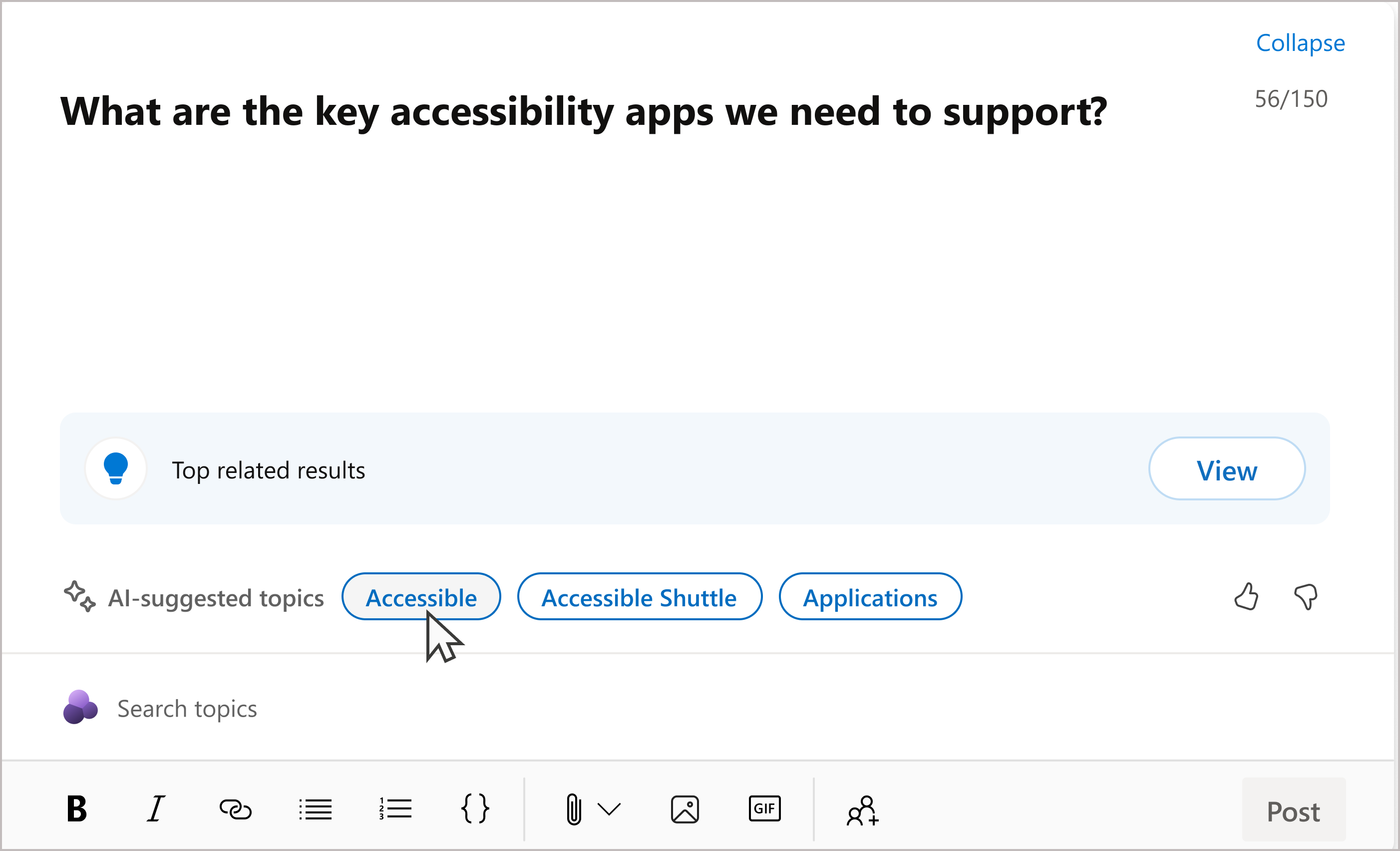
若要尋找更多可供選擇的主題,請執行下列其中一項操作:
-
在問題下方的空格中輸入描述,以產生更多 AI 建議主題。
-
在 [ 搜尋主題 ] 字段中輸入關鍵詞,以手動搜尋可用的主題以尋找更適合的主題。
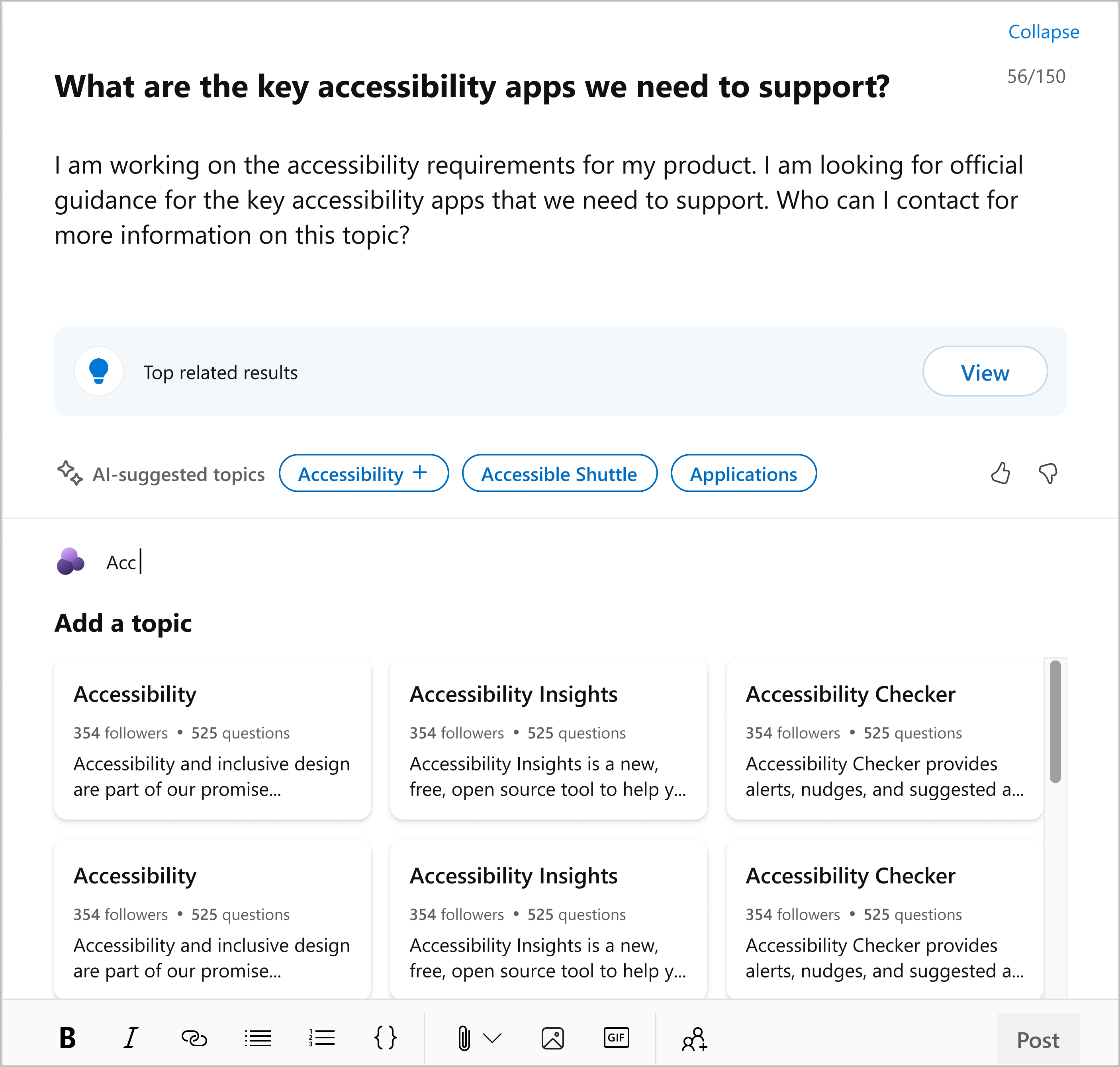
如果沒有相符的主題,您可以 建議新的主題。 主題需要名稱和摘要才能建議。
步驟 3:張貼問題
張貼之前,請考慮新增詳細描述、附件和 RTF 格式設定。 使用 [ 新增人員] 按鈕來標記可以回答您問題或將您指向其他可以回答您問題的人。
問題完成時,請選取 [ 張貼 ] 按鈕來發佈問題。 您張貼的問題會顯示在 [解答] 的 [我的活動] 索引卷標上。










